怎么设置Win10系统下禁用U盘呢?Win10下U盘怎么锁定?
作者:admin人气:0来源:网吧系统下载站2016-06-14 08:48:28
有不少朋友在使用电脑的时候,会对自己的一部分重要资料非常看重,为了让自己的文件更安全,就有了禁用U盘的想法,如果系统升级到最新的Win10了,怎么设置Win10系统下禁用U盘呢?Win10下U盘怎么锁定?小编就分享一下办法。
Win10系统下禁用U盘教程方法一注册表法:
1:打开开始菜单的运行或者直接用电脑 Win + R 组合快捷键打开运行窗口,输入 regedit 进入注册表编辑器,记得要有管理员权限登录
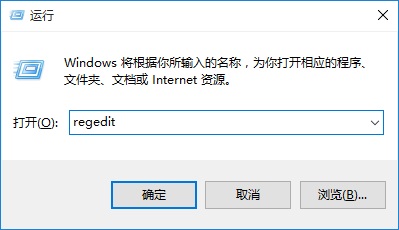
2、进入Win10注册表如下键值:HEKY_LOCAL_MACHINE\SYSTEM\CurrentControlSet\Services\USBSTOR
在右边里面选中start 这个键值并且双击鼠标进行编辑,把默认值3改成4。
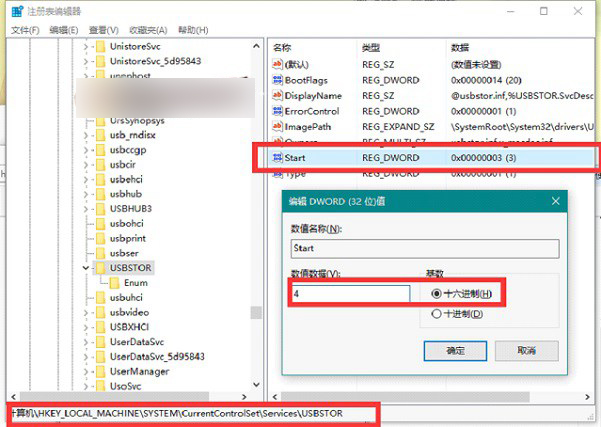
完成后重启电脑让系统设置生效,可以了吧。
Win10系统下禁用U盘教程方法二组策略法:
1:打开开始菜单的运行或者直接用电脑 Win + R 组合快捷键打开运行窗口,输入
gpedit.msc进入组策略编辑器,也是记得要有管理员权限登录
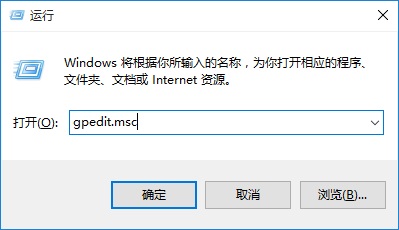
2:选中左边的本地组策略编辑器,选择计算机配置---管理模板--系统--设备安装--设备安装限止项,在双击设置里面的:禁止安装可移动设备这项,并且改成已配置即可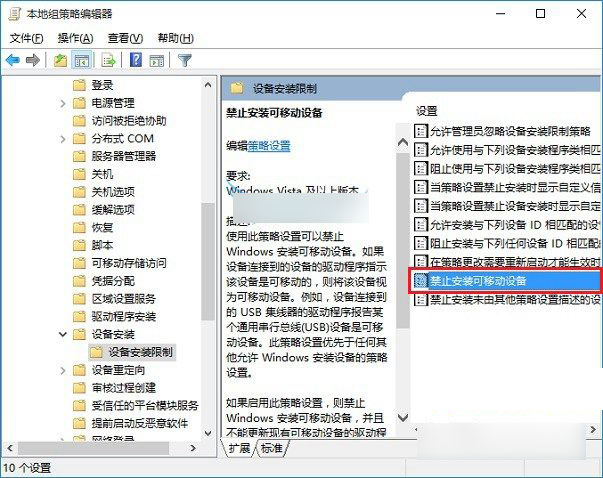
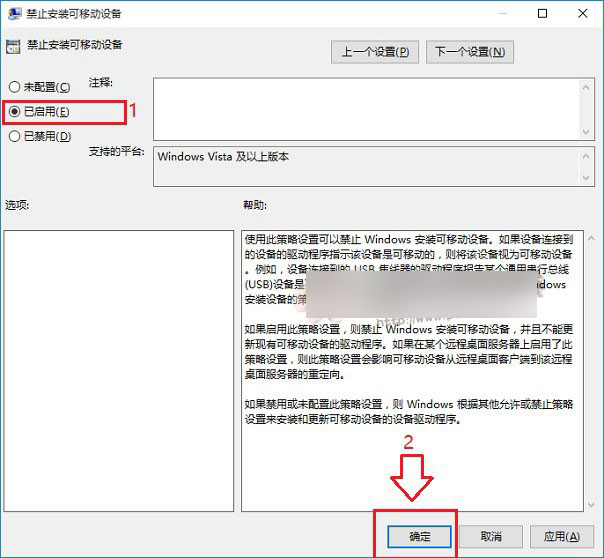
3:重启电脑让组策略生效,就可以了,如果要恢复可以按教程取消配置即可
以上就是小编怎么设置Win10系统下禁用U盘呢?Win10下U盘怎么锁定?的教程,快去试试吧。
继续阅读:Win10
相关阅读
更多-
2017-03-24Win10快捷键大全汇总 官方Win10常用快捷键大全介绍
-
2017-03-23每逢更新就会挂?终极Win10修复大法来了
-
2017-03-22解决win10 c盘空间越来越小的小技巧
-
2017-03-21Win10一键关闭所有程序代码 怎么一键关闭所有程序
-
2017-03-20笔记本用Win10提示未检测到电池怎么办
-
2017-03-20Win10系统下slmgr命令如何使用
-
2017-03-20Win10应用商店提示“0x80072EE7”错误怎么解决
-
2017-03-20Win10关闭自动更新最简单实用方法 Win10关闭自动更新图文教程
-
2017-03-18Win10手动安装.appx格式UWP应用的方法
-
2017-03-1864位Win10怎么安装MySQL5.6.35


















